Comment définir une méthode de contact préférée pour les contacts dans iOS 10

Si vous êtes un fan de l'organisation de vos listes de contacts, par exemple, abandonnez vos doublons ou regroupez vos contacts pour obtenir une liste plus claire. vous serez heureux de savoir que iOS 10 vous permet maintenant de modifier l'action par défaut sur ces boutons de connexion rapide bleus sur la page d'un contact.
Modifier l'action par défaut du bouton Connexion bleue sur une page de contact
Si vous regardez la page d'un contact, vous verrez quatre boutons bleus sous le nom du contact pour vous connecter rapidement avec eux par message, téléphone, vidéo ou e-mail. Voici comment cela fonctionne et comment vous pouvez les amener à utiliser la méthode de contact que vous préférez.
Commencez par ouvrir votre application Contacts et appuyez sur le contact que vous voulez changer.
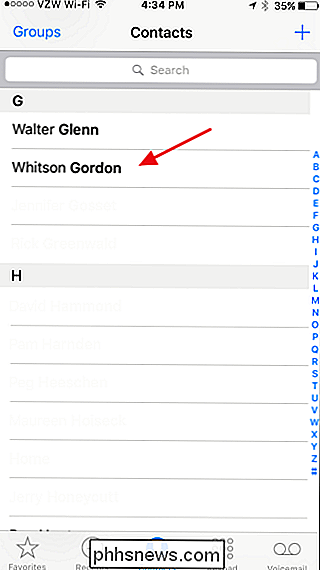
Si vous avez plusieurs méthodes de contact pour votre contact disons, plusieurs numéros de téléphone-la toute première fois que vous appuyez sur le bouton d'appel, iOS vous offre une fenêtre vous demandant de choisir le numéro que vous souhaitez utiliser. Il l'utilisera ensuite par défaut chaque fois que vous appuyez sur le bouton. Vous pouvez modifier cette valeur par défaut en appuyant sur le bouton et en le maintenant enfoncé pendant quelques secondes pour ouvrir la même fenêtre contextuelle où vous pouvez choisir un autre numéro.
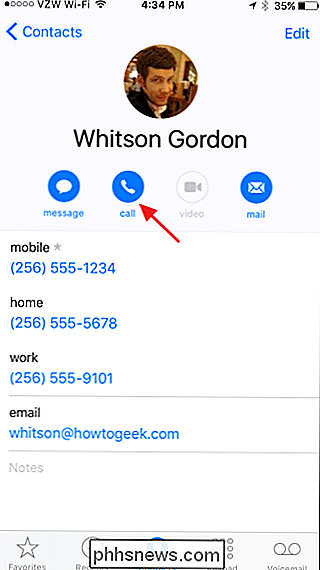
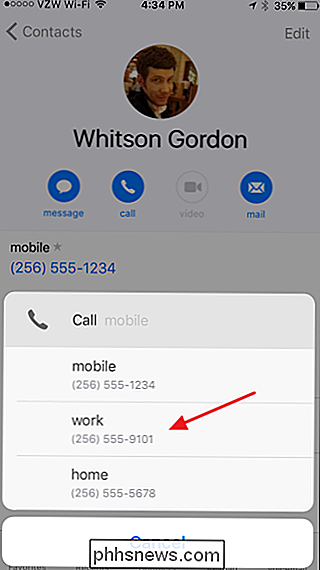
Notez que lorsque vous appuyez sur le numéro, vous lancez un appel. Mais votre iPhone se souviendra de ce numéro par défaut jusqu'à ce que vous le changiez à nouveau. Après avoir sélectionné un numéro, le bouton reçoit une nouvelle étiquette pour vous aider à vous souvenir de la méthode de contact que vous utiliserez. Il dessine cette étiquette à partir de la feuille de contact, y compris les libellés personnalisés que vous avez créés.
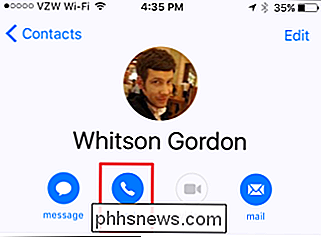
Notez également que la modification de la méthode de contact par défaut affecte uniquement les boutons bleus de la feuille de contact et ne modifie pas le nombre par défaut utilisé si le contact est dans votre liste de favoris ou le numéro utilisé par Siri.
Changer la méthode de contact qui apparaît dans les favoris ou s'utiliser par Siri
Lorsque vous changez l'action par défaut du bouton bleu, cela ne change pas le numéro utilisé si vous avez ce contact dans votre liste de favoris. Pour ce faire, vous devez ouvrir la feuille de contact et appuyez sur "Ajouter aux favoris".
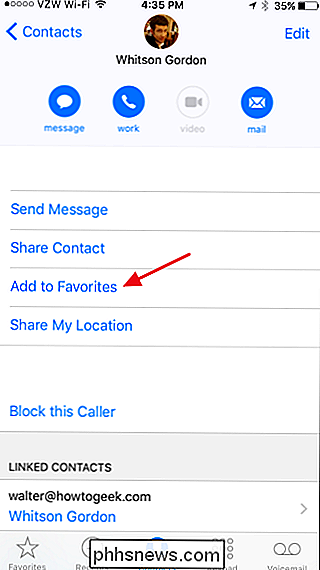
Dans la fenêtre contextuelle, choisissez la méthode de contact que vous souhaitez utiliser: message, appel ou autre.
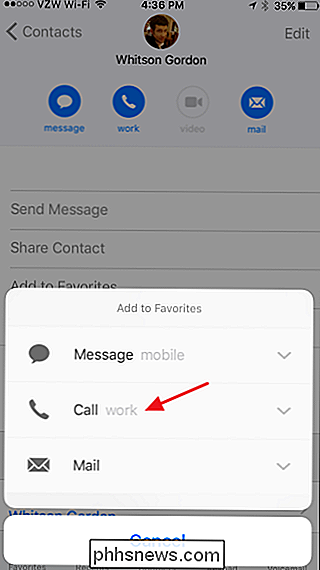
Ensuite, choisissez le numéro ou l'adresse spécifique que vous voulez utiliser
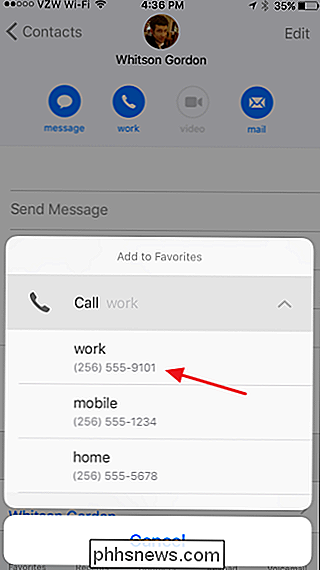
Ceci ajoute ce numéro ou cette adresse à votre liste de Favoris pour votre contact. Si le contact est déjà dans votre liste Favoris, cela ajoutera une méthode de contact supplémentaire aux Favoris plutôt que de remplacer celle qui existe déjà. Pour vous débarrasser des favoris indésirables, accédez à votre liste de favoris et appuyez sur "Modifier" dans l'angle supérieur droit
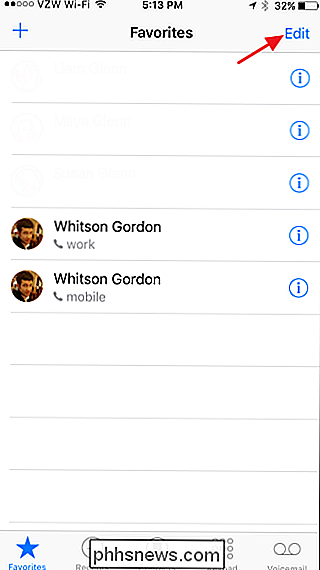
Appuyez sur le signe moins à côté du contact que vous souhaitez supprimer des favoris.
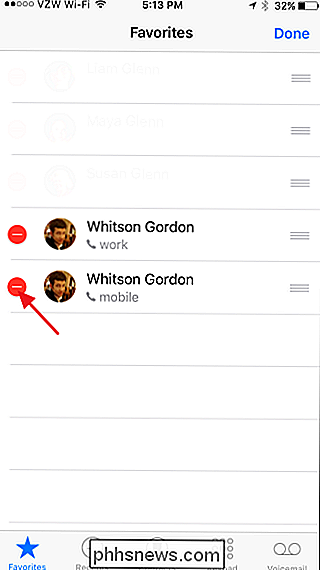
Puis appuyez sur "Supprimer" pour supprimer cette méthode de contact.
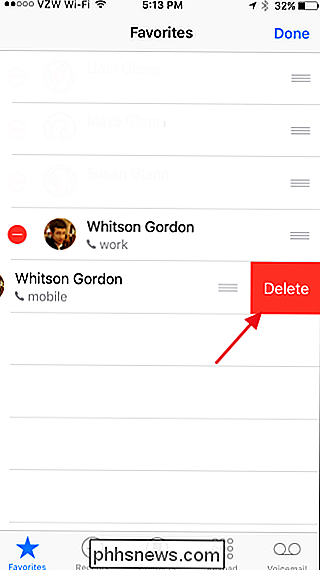
La méthode de contact utilisée par Siri lorsque vous lui demandez d'appeler (ou un message, un e-mail ou FaceTime) est liée à votre liste de favoris. Si vous n'avez qu'une méthode de contact dans votre liste de favoris pour une personne spécifique et que vous dites à Siri quelque chose comme "Appelez Whitson Gordon", Siri lancera immédiatement l'appel en utilisant la méthode de contact dans les Favoris.
Cependant, si vous avez plusieurs contacts Si vous ne disposez pas de cette méthode dans les favoris, Siri vous demandera toujours de spécifier la méthode de contact que vous souhaitez utiliser si plusieurs méthodes sont disponibles.
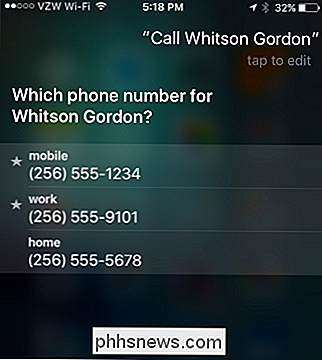
Cela peut ne pas sembler être le cas. La plus grande affaire, mais la configuration de vos méthodes de contact par défaut rend les choses plus fluides. En outre, même si nous nous sommes concentrés sur la modification des numéros de téléphone par défaut des contacts, vous utiliserez la même méthode pour modifier les préférences de messagerie, de messagerie électronique et de vidéo.

Problèmes d'utilisation de la mémoire et de fuite de mémoire dans Google Chrome?
J'aime utiliser Google Chrome pour naviguer sur Internet et l'une des principales raisons a toujours été parce que c'est super rapide! Je n'ai jamais aimé le bloat de Firefox avec tous les ajouts et Internet Explorer est tout simplement lent.Microsoft Edge est un peu plus rapide que IE, mais j'utilise tellement d'autres services Google que Chrome ne cesse de me ramener. L

Obtenez des commandes de style Chromecast sur tous les appareils grâce au jumelage YouTube
YouTube dispose d'une fonction de contrôle à distance intégrée. Associez l'application YouTube de votre téléphone ou du site Web de votre ordinateur avec YouTube sur n'importe quelle boîte de diffusion, téléviseur intelligent ou console de jeu pour simplifier la navigation et les commandes de lecture Chromecast.



